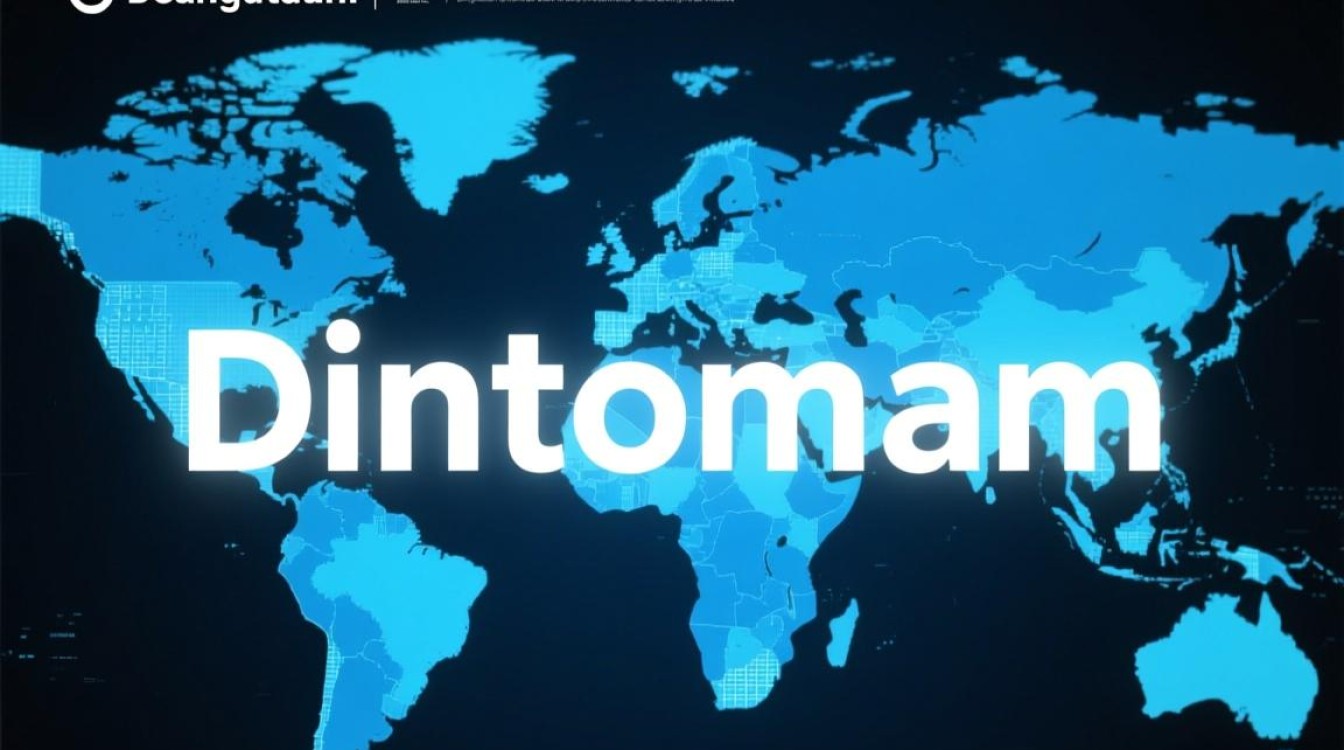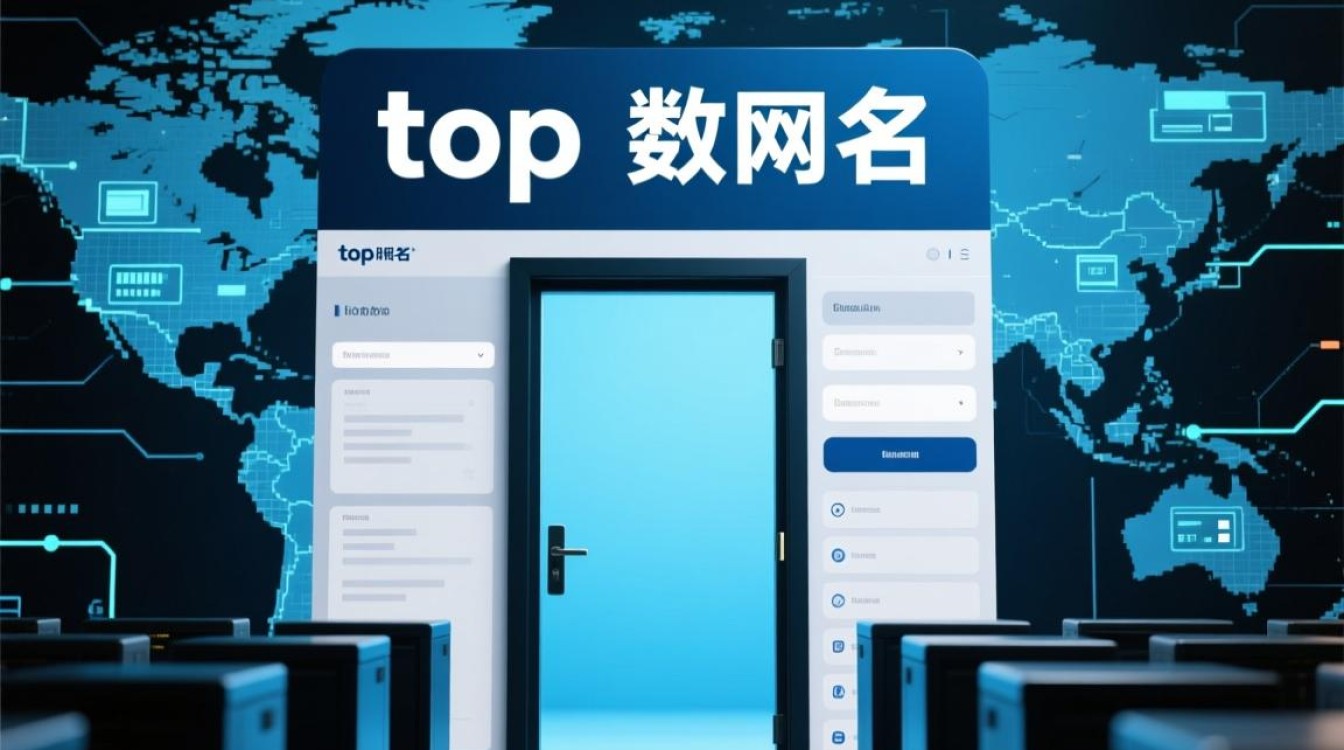在Linux操作系统中,文件更名是一项基础且频繁的操作,无论是系统管理还是日常开发,都离不开对文件名称的调整,Linux环境下主要通过mv命令实现文件更名,但深入理解其原理、选项及场景应用,能更高效地完成文件管理任务,本文将围绕Linux文件更名的核心方法、高级技巧、常见问题及最佳实践展开说明。
基础更名命令:mv的用法
mv(move)命令是Linux中用于移动文件或目录的命令,同时兼具更名功能,当源路径和目标路径位于同一目录下时,mv实际上执行的是更名操作,其基本语法为:
mv [选项] 源文件 目标文件
核心参数说明:
- 源文件:原始的文件或目录名称。
- 目标文件:更名后的文件或目录名称,若目标已存在,则覆盖(需确认或使用
-f选项)。
常见选项:
| 选项 | 功能描述 |
|——|———-|
| -f | 强制覆盖,不提示确认 |
| -i | 覆盖前询问用户(默认行为) |
| -v | 显示详细操作过程 |
示例:
- 将
file1.txt更名为file2.txt:mv file1.txt file2.txt
- 强制将
old.log更名并覆盖new.log(若存在):mv -f old.log new.log
- 显示更名过程的详细信息:
mv -v source.txt destination.txt
批量更名:高效处理多个文件
当需要对大量文件进行统一更名时,手动逐个修改效率低下,Linux提供了多种批量更名方法,包括结合for循环、rename命令或第三方工具prename(Perl版)。
使用for循环和通配符
通过for循环结合通配符,可实现对符合特定模式的文件批量更名,将当前目录下所有.txt文件扩展名改为.doc:
for file in *.txt; do
mv "$file" "${file%.txt}.doc"
done
${file%.txt}表示移除变量file末尾的.txt字符串,再拼接.doc。
使用rename命令
rename是基于Perl的批量更名工具,支持正则表达式,功能强大,语法为:
rename '正则表达式' 文件列表
示例:
- 将所有包含
old_前缀的文件改为new_前缀:rename 's/^old_/new_/' *
- 将所有文件名中的空格替换为下划线:
rename 's/\s/_/g' *
注意:不同Linux发行版的rename命令可能存在差异(如Ubuntu使用Perl版,CentOS可能使用C版),建议通过man rename查看具体语法。
更名时的注意事项与常见错误
文件更名看似简单,但操作不当可能导致数据丢失或系统异常,以下是关键注意事项:
避免覆盖重要文件
默认情况下,mv命令会静默覆盖已存在的目标文件,建议使用-i选项启用交互确认:
mv -i existing_file.txt new_file.txt # 若new_file.txt存在,会提示确认
处理特殊字符与空格
文件名中包含空格、、等特殊字符时,需用引号包裹或进行转义,否则命令可能解析错误。
mv "file with spaces.txt" "new_name.txt" mv 'file$with$special.txt' 'renamed.txt'
跨目录更名与路径问题
当源文件和目标文件位于不同目录时,mv命令实际执行“移动+更名”操作。
mv /home/user/docs/file.txt /home/user/backup/file_backup.txt
若目标目录不存在,需确保路径正确或提前创建目录(mkdir -p /home/user/backup)。
权限与所有者问题
普通用户只能对自己有权限的文件进行更名,对系统关键文件(如/etc下的文件)需root权限,建议使用sudo提升权限:
sudo mv /etc/old.conf /etc/new.conf
更名操作的进阶技巧
结合find命令实现条件更名
通过find命令定位特定文件,再结合-exec或xargs执行更名操作,将30天前的.log文件更名并添加_old后缀:
find /var/log -name "*.log" -mtime +30 -exec mv {} {}_old \;
使用mmv工具(需安装)
mmv是一款专业的批量更名工具,支持通配符替换和模式匹配,安装后可通过以下语法使用:
mmv "*.txt" "#1.doc" # 将所有.txt文件改为.doc
其中#1表示匹配通配符的内容。
更名操作的撤销与恢复
若误操作导致文件丢失,可通过以下方式尝试恢复:
- 使用
-b选项创建备份:mv -b file.txt file_new.txt会在覆盖前生成file.txt~备份文件。 - 通过
trash-cli工具:将文件移至回收站而非直接删除,支持恢复:sudo apt install trash-cli # 安装工具 trash file.txt # 移至回收站 trash-restore # 恢复文件
Linux文件更名操作虽基础,但结合命令选项、循环结构及正则表达式等工具,可灵活应对复杂场景,无论是单文件更名还是批量处理,核心原则是“谨慎操作、提前验证”:优先使用-i选项避免覆盖,注意特殊字符转义,合理利用备份工具,熟练掌握这些技巧,不仅能提升文件管理效率,更能减少操作失误带来的风险,在日常使用中,建议结合man命令查阅mv、rename等工具的详细文档,进一步挖掘其功能潜力。